优酷视频设置弹幕的方法
时间:2022-10-24 10:01:57作者:极光下载站人气:191
很多小伙伴在使用优酷视频观看自己喜欢的影视剧时,都喜欢打开弹幕开关,在看剧的同时观看网友的弹幕发言。不过很多小伙伴在刚开始使用优酷视频的时候都会发现自己打开弹幕开关按钮之后,弹幕就会铺满我们的屏幕,影响我们的正常观影体验。其实解决这个问题的方法很简单,我们只需要对弹幕的显示区域以及字体大小进行设置即可,除此之外,在弹幕设置页面中我们还可以设置屏蔽词,防止不喜欢的弹幕影响我们看剧的心情。有的小伙伴可能不清楚具体的操作方法,接下来小编就来和大家分享一下电脑版优酷视频设置弹幕的方法。
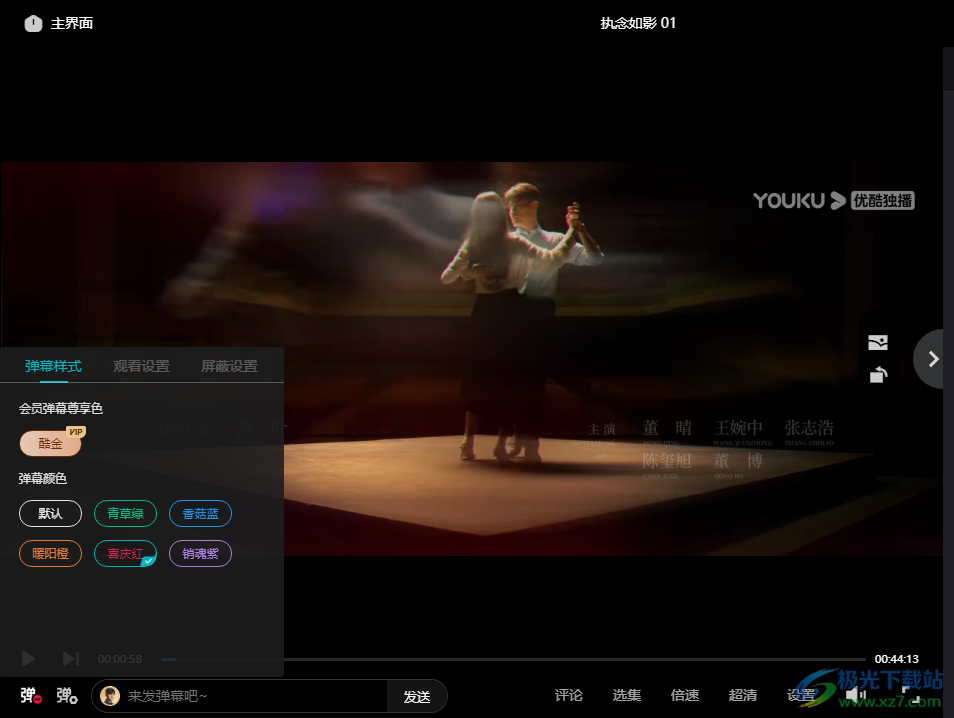
方法步骤
1、第一步,我们先在桌面上找到优酷视频软件图标,右键单击该图标并选择“打开”选项
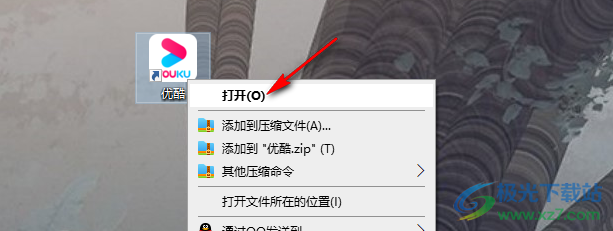
2、第二步,进入优酷视频页面之后,我们在页面中选择一个自己喜欢的视频,点击播放
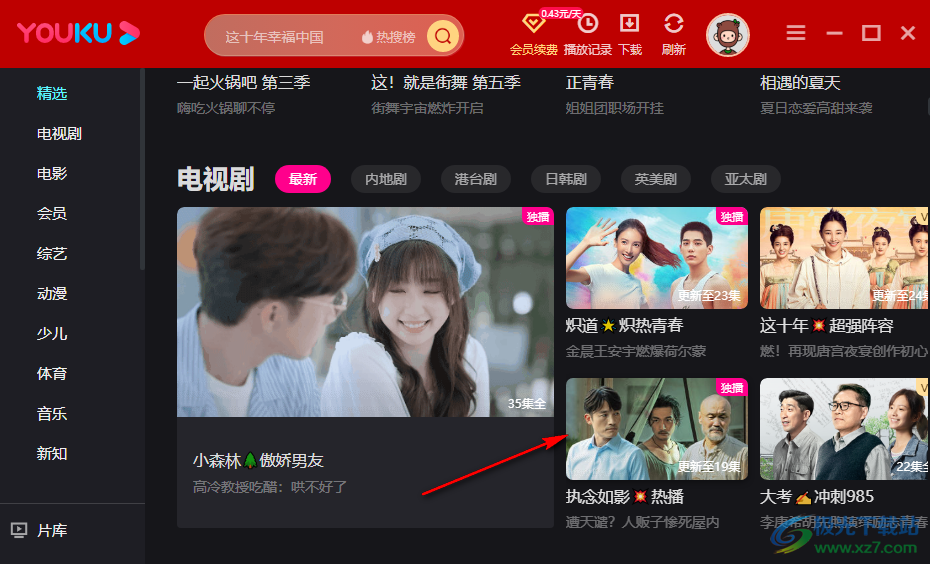
3、第三步,我们在视频播放页面的左下角找到弹幕设置图标,点击打开该图标,然后先设置弹幕的样式,在页面中选择自己喜欢的弹幕颜色
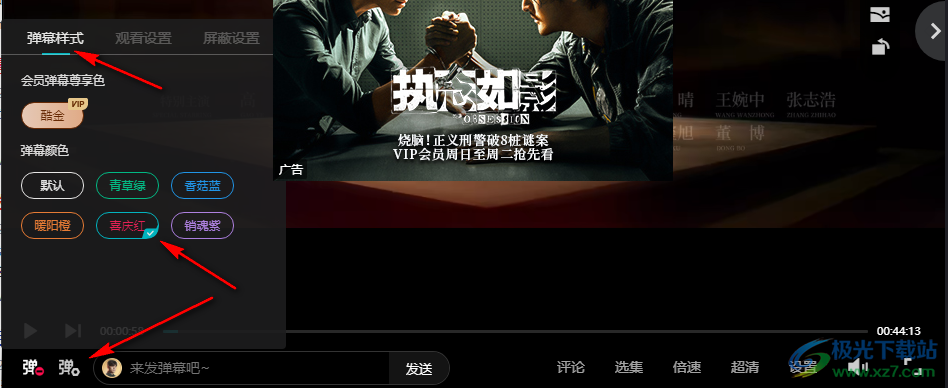
4、第四步,接着点击“观看设置”选项,然后在页面中选择弹幕透明度、显示区域、字体大小以及弹幕速度
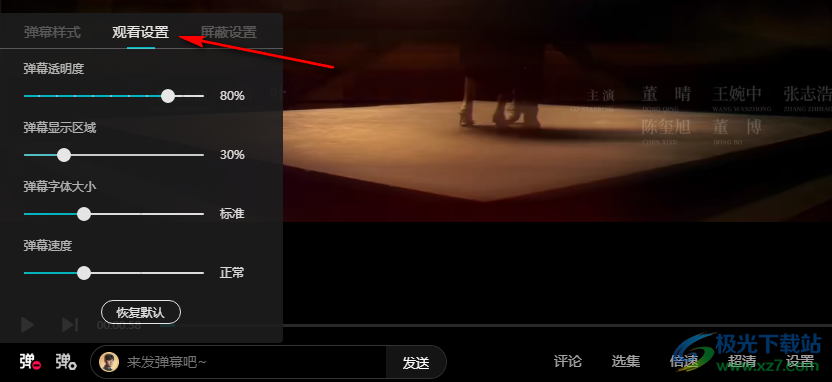
5、第五步,最后点击“屏蔽设置”选项,在该页面中我们如果不喜欢彩色弹幕,可以点击该选项,还可以在屏蔽词框内输入自己不喜欢的内容,这样就不会看到带有屏蔽词的弹幕了
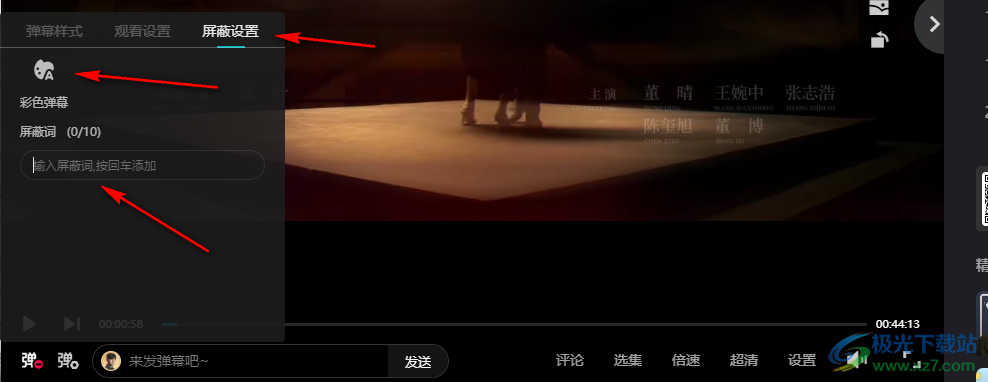
以上就是小编整理总结出的关于电脑版优酷视频设置弹幕的方法,我们在打开一个自己喜欢的影视剧,然后在播放页面的左下角找到弹幕设置图标,点击弹幕设置图标然后对弹幕的颜色、字体、显示区域等进行设置即可,感兴趣的小伙伴快去试试吧。
相关推荐
相关下载
热门阅览
- 1百度网盘分享密码暴力破解方法,怎么破解百度网盘加密链接
- 2keyshot6破解安装步骤-keyshot6破解安装教程
- 3apktool手机版使用教程-apktool使用方法
- 4mac版steam怎么设置中文 steam mac版设置中文教程
- 5抖音推荐怎么设置页面?抖音推荐界面重新设置教程
- 6电脑怎么开启VT 如何开启VT的详细教程!
- 7掌上英雄联盟怎么注销账号?掌上英雄联盟怎么退出登录
- 8rar文件怎么打开?如何打开rar格式文件
- 9掌上wegame怎么查别人战绩?掌上wegame怎么看别人英雄联盟战绩
- 10qq邮箱格式怎么写?qq邮箱格式是什么样的以及注册英文邮箱的方法
- 11怎么安装会声会影x7?会声会影x7安装教程
- 12Word文档中轻松实现两行对齐?word文档两行文字怎么对齐?

网友评论